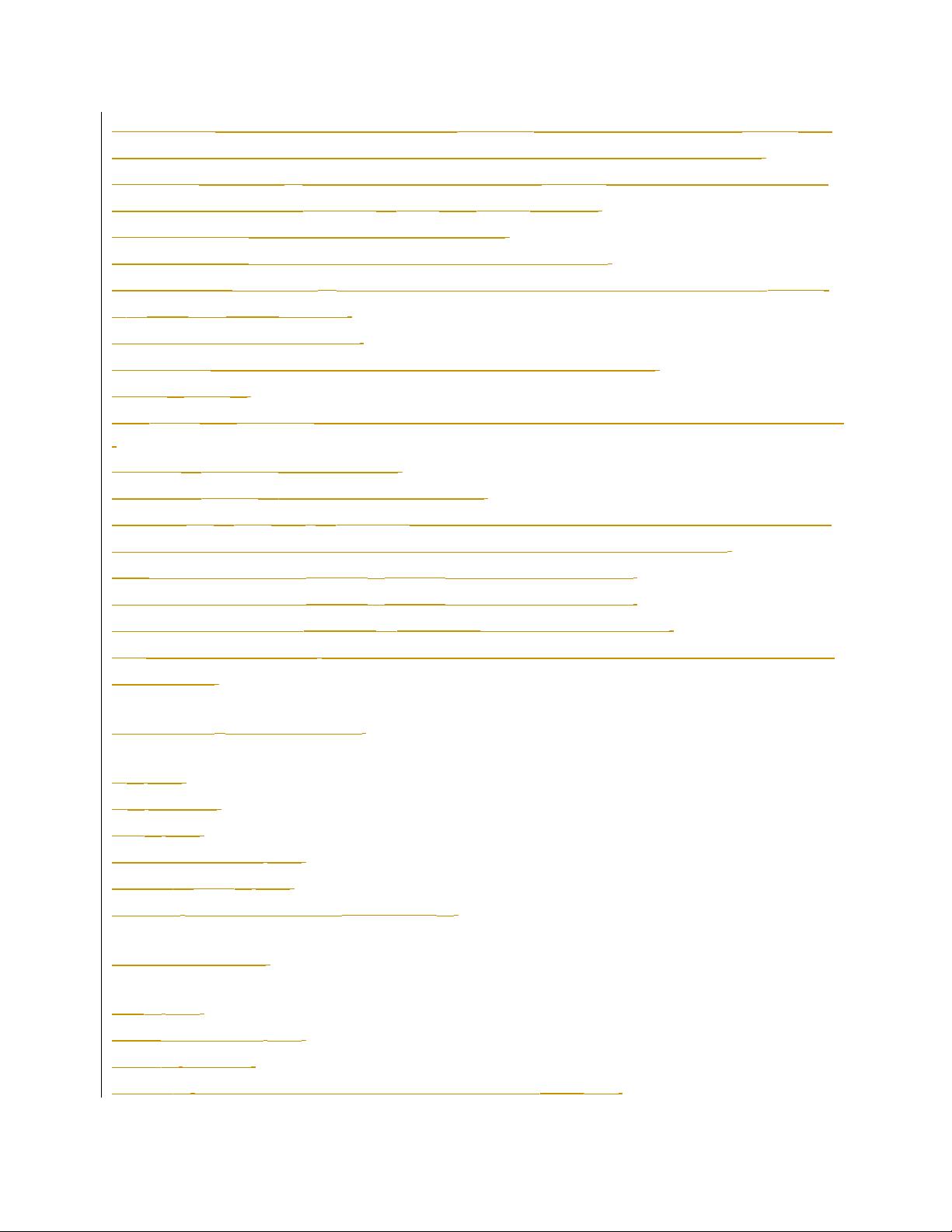Mac OS X 快捷键指南:提升效率的秘籍
需积分: 10 154 浏览量
更新于2024-08-01
收藏 97KB DOCX 举报
"Mac 快捷方式大全"
Mac OS X操作系统以其优雅的设计和高效的工作流程深受用户喜爱,其中快捷键的使用是提升效率的关键之一。快捷键能够帮助用户迅速完成各种任务,避免频繁使用鼠标,从而提高工作速度。在Mac上,快捷方式主要通过Dock和替身(Alias)实现,但更多的是键盘快捷键的使用。以下是一些常见的Mac快捷键:
1. **关闭窗口**: 按`Command + W`可关闭当前活动窗口,如果希望关闭所有系统窗口(不包括弹出窗口),则使用`Option + Command + W`。
2. **导航文件夹**: 使用方向键可以在文件视窗中移动。`Right Arrow`键在列表模式下打开一个文件夹,`Option + Right Arrow`将递归打开所有子文件夹;`Left Arrow`键关闭当前文件夹,`Option + Left Arrow`则会连续关闭所有打开的子文件夹;`Up Arrow`返回上一级目录,`Option + Up Arrow`关闭当前目录并返回上一级;`Down Arrow`则打开选定的项目。
3. **选择与操作**: `Command + Delete`将选取的项目移至垃圾桶,`Control + Click`相当于右键单击,可以显示上下文菜单;在“视窗”菜单中使用快捷键可以关闭、隐藏或切换窗口。
4. **启动与切换**: `Command + Tab`可以在打开的应用程序之间切换,`Option + Command + Tab`则在隐藏的应用程序间切换;`Command + H`隐藏当前应用程序,`Option + Command + H`隐藏所有其他应用程序。
5. **显示与隐藏**: 在文件视窗中,按`Command + Shift + [`或`]`可以选择以图标、列表、缩略图或列视图显示;按`Command + Option + Space`可以打开Spotlight搜索。
6. **启动和睡眠**: `Command + Option + Eject`或`Control + Power Button`可以使Mac进入睡眠模式;`Command + Option + P + R`可以重置系统参数RAM,解决某些软件问题。
7. **屏幕截图**: `Command + Shift + 3`截取整个屏幕并保存到桌面,`Command + Shift + 4`则出现可调整大小的选区工具,松开鼠标后保存截图;`Command + Shift + 5`在macOS Mojave及更高版本中显示截图和录屏工具。
8. **Dock操作**: 在Dock上按住`Option`键点击应用程序图标可以打开一个新的实例,或者按住`Control`键点击图标来强制退出应用程序。
9. **文本编辑**: `Command + Z`撤销操作,`Command + Shift + Z`或`Command + Y`重做;`Command + C`复制,`Command + V`粘贴,`Command + X`剪切,`Command + A`全选。
以上只是Mac OS X众多快捷键的一部分,熟练掌握这些快捷键,可以让您的Mac使用体验更加流畅,大大提高工作效率。不断探索和学习新的快捷方式,是成为Mac高效用户的关键。
2328 浏览量
220 浏览量
210 浏览量
102 浏览量
2024-12-26 上传
2024-10-22 上传
215 浏览量
Rosalindx
- 粉丝: 6
最新资源
- 西北工业大学自动化考研真题资料分享
- MFC框架下C++绘图系统开发教程
- 数独游戏开发:使用SFML库及CMake配置教程
- 折叠船平台装置设计行业文档
- ReactJS鞋店项目开发与React Router DOM路由实践
- CSDN技术主题月8月:直播技术与webrtc讲师PPT精华
- Spring 3.2.4学习必备:整合第三方jar包指南
- 掌握Android ViewPager的七种切换动画效果
- 实现ViewPager无限循环和自动滚动的Android开发技巧
- 开源可扩展ListView项目免费下载
- 扎钞机纸芯托架的设计装置行业文档
- VPP20.09版本插件开发实战:rpnplugin的完整流程解析
- 轻量级PHP模板引擎lovefc_Template v1.65功能介绍
- PCRE 8.38库:轻量级且功能强大的正则表达式库
- 经典票据打印控件分享及演示
- Java与AS3 Socket通信:逾越安全沙箱限制